-
Erste Schritte
-
Geräte verwalten
- VIVE Focus 3 Headsets verwalten
- Systemaktualisierungen installieren
- Warum kann ich keine Systemaktualisierungen installieren?
- Über die Batch Konfiguration
-
VIVE Focus 3
- Erstellen des Batch Konfigurationspakets (VIVE Focus 3)
- Batch Konfigurationsfunktionen
- Das Batch Konfigurationspaket installieren (microSD Karte)
- Das Batch Konfigurationspaket auf dem Gerät installieren (USB-Laufwerk)
- VIVE Focus 3 zurücksetzen (Standardwerte wiederherstellen)
- Überprüfen, ob die Batch Konfiguration installiert wurde
-
VIVE Focus Plus und VIVE Focus
- Erstellen des Batch Konfigurationspakets (VIVE Focus Plus und VIVE Focus)
- Das Batch Konfiguration Vorlagenpaket herunterladen
- Kiosk Modus aktivieren
- Funktionen aktivieren und deaktivieren
- Wählen Sie die Apps aus, die auf dem Headset angezeigt werden sollen
- Die Dateien für die Installation packen
- Das Batch Konfigurationspaket auf dem Gerät installieren
-
Anpassung verwalten
-
Benutzer verwalten
-
Inhalt verwalten
-
Inhaltsbibliothek
-
Unternehmensinhalte
-
Inhalte auf Geräte starten
-
-
Driver Deployment System
-
Übersicht
-
Das Treiber Entwicklungssystem installieren
-
Verwalten von SteamVR Softwareinstallationen
- Installation der neuesten SteamVR Software auf einem Client Computer
- Einrichten des Host Computers zum Speichern der SteamVR Bibliothek
- Ausführen des Administrator Dienstprogramm
- Einsatz der SteamVR Software mit dem Geräte-Manager
- Software SteamVR mit der SteamVR Bibliothek einsetzen
- Deinstallation der SteamVR Software von einem Client Computer aus
- Ändern einer geplanten Bereitstellung oder Deinstallationsaufgabe
-
Fehlerbehebung und FAQs
- Wie werden SteamVR Software Updates verwaltet?
- Gibt es eine maximale Anzahl von Computern, die das Driver Deployment System verwalten kann?
- Müssen für geplante Aufgaben Computer mit dem Internet verbunden sein, damit die Aufgaben ausgeführt werden können?
- Welche Art von Informationen kann ich im Driver Deployment System sehen?
-
-
Anhang
- Kontaktaufnahme
Hinzufügen neuer Benutzer
Sie können neue Benutzer in Ihrer Organisation hinzufügen, indem Sie sie per E-Mail einladen.
-
Klicken Sie auf der Seite Benutzer auf Benutzer hinzufügen, um einen neuen Benutzer in Ihrer Organisation einzuladen. Es werden Aktive Benutzer (eingeladen und haben die Einladung angenommen) und Eingeladene Benutzer (eingeladen, aber haben die Einladung nicht angenommen) aufgelistet.
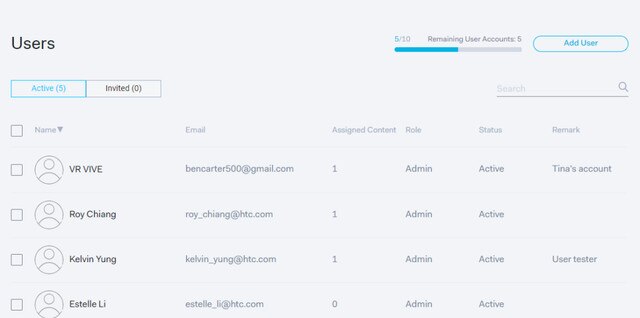 Hinweis: Die aktuelle Anzahl der Benutzer wird neben der Schaltfläche Benutzer hinzufügen angezeigt.
Hinweis: Die aktuelle Anzahl der Benutzer wird neben der Schaltfläche Benutzer hinzufügen angezeigt. -
Geben Sie die E-Mail Adresse des Benutzers ein, den Sie einladen möchten, und legen Sie dessen Rollen und Berechtigungen fest. Sie können Einladungen an mehrere Benutzer (bis zu 10) gleichzeitig senden, indem Sie auf + Weitere Benutzer hinzufügen klicken.
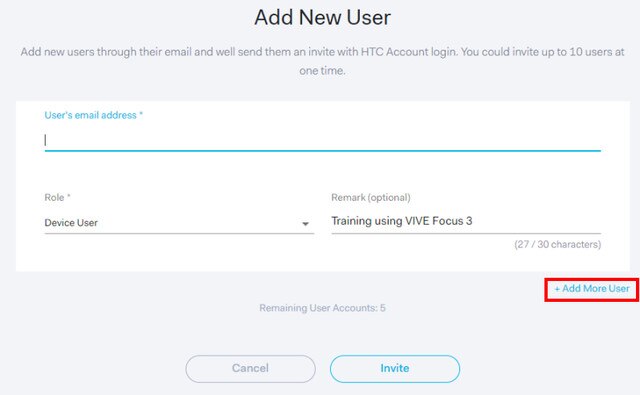
- Klicken Sie auf Einladen, um die Einladung zu senden. Der eingeladene Benutzer erhält die Einladung per E-Mail.
War dies hilfreich?
Ja
Nein
Übermitteln
Vielen Dank! Ihr Feedback hilft anderen, die hilfreichsten Informationen zu finden.